Mac aygıtının neredeyse tamamı depolama alanına sahip olduğu sürece, Ram'ın çalışmasını etkiler. Bu yüzden bilmen gerekiyor iMac nasıl temizlenir Gereksiz dosyaları ortadan kaldırmak için. Bir programı kaldırdığınızda, sabit diskteki bazı köklü dosyaların, yeniden yüklemeyi bekleyen belirgin bir sebep olmadan sabit diski işgal ettiğini biliyor musunuz? Sistem dosyaları hassastır ve onları kaldırdığınızda Mac cihazınızın çalışmama olasılığı vardır.
Bu nedenle, Mac aygıtınız için gerekli temizleme araçlarına sahip olmanız gerekir. Mac'inizi temizleyin, hassas dosyaları korumak için. Bu makale, Mac cihazını temizlemeye yönelik üç yaklaşımı ele alacaktır. Makalenin XNUMX. bölümünde, özellikle temizlenecek çok fazla dosyanız olmadığında, bunu yapmanın manuel yoluna bakacağız.
2. bölümde, dosyaları seçmenize ve otomatik olarak kaldırmanıza izin veren Finder adlı yerleşik işlevleri kullanacağız. Son olarak, bu makalenin 3. bölümünde, tüm Mac temizleme hizmetlerini minimum çabayla destekleyen bir dijital çözüm olan Mac Cleaner'ı tanıtacağız.
Bölüm #1: iMac Manuel Olarak Nasıl TemizlenirBölüm #2: Finder Kullanılarak iMac Nasıl TemizlenirBölüm #3: Mac Cleaner Kullanarak iMac Nasıl TemizlenirSonuç
Bölüm #1: iMac Manuel Olarak Nasıl Temizlenir
Komut satırı isteminde uzmansanız, iMac'i nasıl temizleyeceğinizi bilmek için en iyi seçenek Terminal'i kullanmaktır. Bu, yalnızca temiz bir iMac cihazını nasıl kullanacağınızı ve keyfini çıkaracağınızı bilmeniz gereken basit bir prosedürdür. İşte adımlar:
- iMac aygıtınızda, bu yordamı kullanarak Terminal'i açın. Uygulamalar>Yardımcı Programlar> Terminal.
- Komut satırı görünür; chflags no hidden/System'e girin ve temizlemeniz gereken tüm istenmeyen dosyalar ve seçmeniz için bir önizleme olan sonuçları bekleyin.
- Alternatif olarak, eğer bu yardımcı olduysa, Finder menüsündeki Kitaplık'a gidin; bu, komut satırında uzman olmayanlar için ideal bir seçenektir.
- Bu seçeneğin avantajı, yanlış sistem dosyalarını temizlediğinizden şüpheleniyorsanız işlevi geri alabilmenizdir. Tek yapmanız gereken girmek chflags gizli/Sistem Prosedürü geri almak için.
İşlevselliğinden emin olduğunuzda, 2. ve 3. bölümlerin keşfedilecek başka fırsatları olmadığında bu seçeneği kullanın.
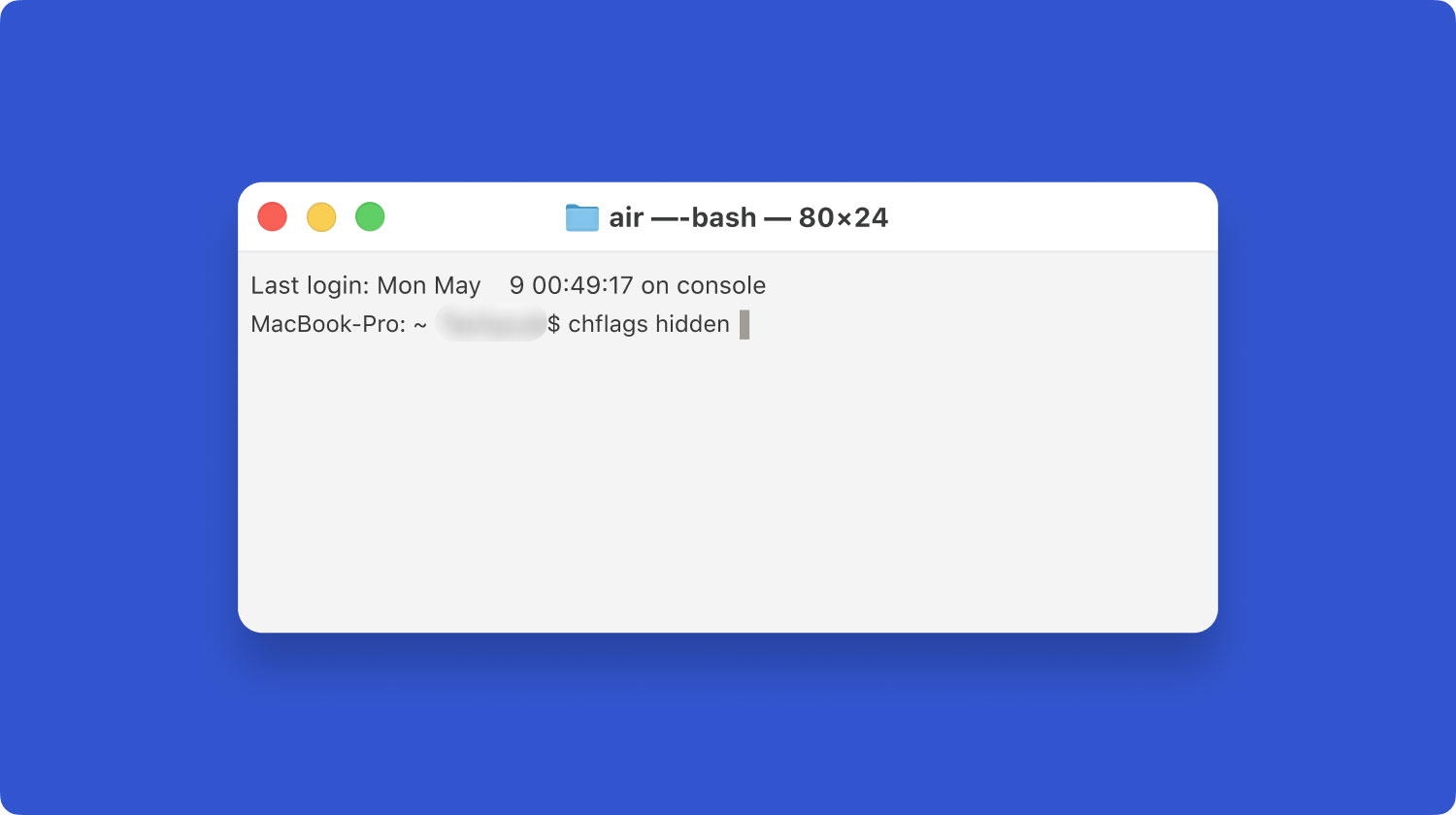
Bölüm #2: Finder Kullanılarak iMac Nasıl Temizlenir
iMac'i nasıl temizleyeceğinizi arıyorsanız, o zaman Bulucu tercihiniz olmalı. Bu seçeneği kullanarak temizleyebileceğiniz bazı veri türleri arasında önbellekler, arama günlükleri, belgeler, yinelenen dosyalar, uygulamalar ve ilgili dosyalar bulunur. Bu seçenek zamanınızın çoğunu alsa da, Mac temizleme seçeneklerini seçme özgürlüğüne sahipsiniz. İşte bunun için prosedür:
- Mac aygıtınızda Finder menüsünü ve Yeni Akıllı Klasör'ü açın.
- Bir açılır pencere belirir ve (+) simgesini tıklar ve ekranda bir arama filtresi belirir.
- Açılır menüde, yukarıdaki veri türlerine göre dosyayı arayın ve veri türü içindeki dosyaları seçin.
- Üstteki "Görüntüle", sütun başlığını seçin ve dosyaların alfabetik olarak düzenlenmesini sağlayın.
- Yinelenen dosyaları da tanımlayın.
- Üstteki "Şimdi temizle" ve işlemin tamamlanmasını bekleyin.

Bu basit ve kullanıcı dostu uygulama, veri türlerinden bağımsız olarak tüm kullanıcılar için idealdir.
Bölüm #3: Mac Cleaner Kullanarak iMac Nasıl Temizlenir
TechyCub Mac Temizleyici güçlü temizleme araçlarıyla gelen kapsamlı bir çözümdür. Bu, tüm Mac temizleme işlevlerini minimum çabayla çalıştıran bir uygulamadır. Uygulama, deneyim seviyelerine bakılmaksızın tüm kullanıcılar için ideal olan basit bir arayüz üzerinde çalışır.
Uygulama, iMac ve Mac cihazları için basit optimizasyon işlemleriyle çalışır. Araç takımları, sabit diskin daha derin işlevlerinin bile taranmasını destekler, böylece cihazdan temizlenen gereksiz dosyaların algılanması sağlanır. Otomatik bir işlem istiyorsanız, yazılım mevcuttur. İşleri manuel olarak halletme yöntemine kıyasla daha az zaman alır. Yalnızca sistem dosyalarını değil, aynı zamanda önbelleğe ve uygulamalar.
Bu uygulamanın benzersiz avantajı, sistem dosyalarını içeren tüm dosyaları kaldırmasıdır. Bu yüzden iMac nasıl temizlenir kullanma TechyCub Tam olarak Mac temizleyici? Araç setlerini ve özelliklerini kullanmanıza yol açabilecek senaryolardan bazıları şunlardır:
- "Disk Dolu" istemini yönetmek kullanışlıdır.
- Mac temizleme işlemini otomatikleştirir, kullanımı daha az zaman alır ve külfetli hale getirir.
- Sabit diskte köklü olan tüm dosyaları algılamak için sabit diskte derin bir tarama yapar.
- 10 GB'a kadar sabit diskin temizlenmesini destekler.
- Veri türlerine bağlı olarak dosyaların seçici olarak silinmesini destekler.
Tüm kapsamlı özelliklerle birlikte şu şekilde çalışır:
- Mac Cleaner'ı indirin, kurun ve iMac ve Mac cihazında çalıştırın.
- "Çöp temizleyici" ekranda görünen şeylerin listesi arasında.
- "seçtaramak" yazılımın sistem üzerinden taranması için listeden seçebileceğiniz dosyaların önizlemesine sahip olmanız için.

- Seçmek "Tümünü Seç" İhtiyacınız olan tüm dosyaları seçerseniz; bu seçenek, önizleme listesindeki tüm dosyalara karar verir.

Bırakmış olabileceğinizi düşündüğünüz dosyalar varsa ve işlemi tekrarlamanız gerekirse, "DeğerlendirmeTarama işlemini yeniden başlatmak için " simgesi.
Mac temizleme işlevlerini en az çabayla yönetmek için ne kadar basit bir araç seti.
İnsanlar ayrıca okur 3'ün En İyi 2023 Mac Bellek Temizleyicisi Mac Önemsiz Dosyalarını Temizlemenin En İyi ve En Kolay Yolu
Sonuç
Seçeneğin seçimi tamamen sizin takdirinize bağlıdır. Yazılım için birçok iyi ücretsiz bilgisayar temizleyicileri size öğretebilecek dijital pazarda mevcut iMac nasıl temizlenir ve pazarın sunduğu şeylerden en iyi şekilde yararlanmaya çalışmanız ve keşfetmeniz gerekir. Komut istemi seçeneği konusunda bilgili olduğunuzda ve 1. bölümün size bir alternatif sunmasına aldırış etmezsiniz. Ancak, sistem dosyalarında bir karışıklığı önlemek için neye bulaştığınızın farkında olduğunuzdan çok emin olmanız gerekir.
